Windows 10 nomoka visdažādākās kļūdas. Viena no periodiski aktuālām problēmām, ar ko saskaras daudzi lietotāji, ir tad, kad viņi liek gulēt savām sistēmām. Šķiet, ka sistēma pamodīsies pēc nejaušības principa. Tas var palikt nomodā vai īsi atgriezties miega stāvoklī, bez iemesla, kāpēc tas no tā iznāk. Izrādās, ka tam var būt pamatots iemesls; jūs to atļaujat (lai arī varbūt jūs to nezināt). Windows jau ilgu laiku, vismaz tālajā Windows 7, ir ļāvis “modinātājiem” pamodināt jūsu sistēmu no miega. Pēc noklusējuma tie ir atspējoti, bet Windows 10, iespējams, ir iespējojuši tos noteiktiem enerģijas plāniem, tāpēc jūsu sistēma mostas bez redzama iemesla. To var izslēgt.
Wake taimeri ir atļauti / aizliegti individuālienerģijas plāni. Jums, ļoti iespējams, ir konfigurēti vismaz divi enerģijas plāni; Sabalansēta un augsta veiktspēja. Jums abiem plāniem būs jāpārbauda Wake Timer statuss. Ja jums ir konfigurēti citi plāni, sekojiet šim piemēram.
Lai atspējotu miega taimeri, ar peles labo pogu noklikšķiniet uz akumulatoraikonas sistēmas teknē un konteksta izvēlnē atlasiet “Enerģijas opcijas”. Noklikšķiniet uz “Mainīt plāna iestatījumus” blakus enerģijas plānam un nākamajā ekrānā noklikšķiniet uz “Mainīt papildu enerģijas iestatījumus”.

Logā Papildu iestatījumi izvērsiet'Miega' opcija. Ritiniet uz leju līdz sadaļai “Atļaut modināšanas taimerus” un pārliecinieties, ka tā ir atspējota gan akumulatoram, gan pieslēgtam. Piemērojiet izmaiņas un pēc tam atkārtojiet to visiem citiem jūsu izveidotajiem enerģijas plāniem.
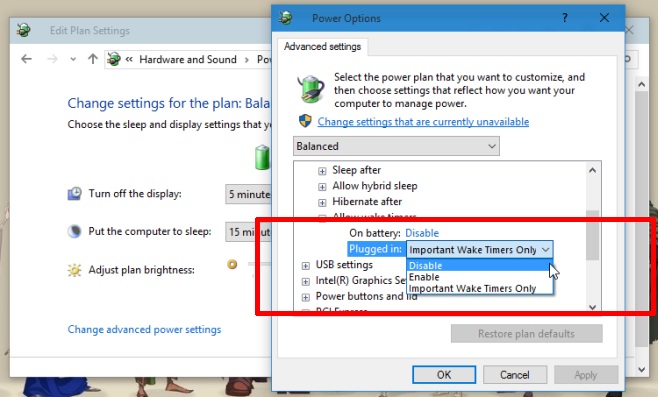
Pēc noklusējuma modināšanas taimeri ir iespējotiSabalansēts enerģijas plāns, kad jūsu sistēma ir pievienota (stāvoklis, kurā cilvēki, visticamāk, atstāj savas sistēmas naktī). Izslēdziet to, un jūs varētu pamanīt ievērojamu atšķirību starp to, cik reizes sistēma pamostas pēc nejaušības principa.
Tomēr tas nav galīgais risinājums. Dažas lietotnes, kuras, iespējams, palaidīsit darboties savā sistēmā, piemēram, tās, kas straumē mūziku, iespējams, pamodina jūs sistēmu un apiet šo iestatījumu. Pārbaudiet, vai jums ir lietotne, kas to varētu darīt, un neatļaujiet to darīt. Ja jums radās šī problēma operētājsistēmā Windows 10 un atradāt alternatīvu risinājumu, paziņojiet mums komentāros.









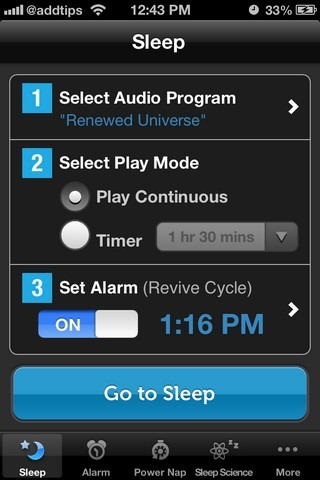



Komentāri